Dockerは、コンテナー内でアプリケーションを構築、デプロイ、実行するのに役立つコンテナー化ソフトウェアです。コンテナは仮想マシンに似ていますが、消費するリソースが少なく、管理が簡単で、実行中のオペレーティング環境に関係なくどこでも実行できます。
この投稿では、Debian10にDockerComunity Edition(CE)をインストールする方法を説明します。
注: Dockerには64ビットバージョンのDebianOSが必要です。
Debian10にDockerをインストールする
古いバージョンを削除する
dockerまたはdocker-engineと呼ばれる古いバージョンのDockerを、システムからの依存関係とともにアンインストールします。
sudo apt remove -y docker docker-engine docker.io containerd runc
Dockerボリューム、イメージ、およびネットワークを保持する/ var / lib /docker/ディレクトリのコンテンツは保持されます。
Dockerリポジトリのセットアップ
以下のパッケージをインストールして、aptにhttpsメソッドをサポートさせます。
sudo apt update sudo apt install -y apt-transport-https ca-certificates wget gnupg2 software-properties-common
システムにDockerリポジトリのGPGキーを追加します。
wget https://download.docker.com/linux/debian/gpg sudo apt-key add gpg
以下のコマンドを実行して、Dockerリポジトリをシステムに追加します。
echo "deb [arch=amd64] https://download.docker.com/linux/debian $(lsb_release -cs) stable" | sudo tee /etc/apt/sources.list.d/docker.list
aptデータベースを更新します。
sudo apt update
以下のコマンドを実行して、デフォルトのDebianリポジトリからではなく、公式リポジトリからDockerをインストールしていることを確認します。
sudo apt-cache madison docker-ce
以下のような出力が表示されます。
docker-ce | 5:19.03.1~3-0~debian-buster | https://download.docker.com/linux/debian buster/stable amd64 Packages docker-ce | 5:19.03.0~3-0~debian-buster | https://download.docker.com/linux/debian buster/stable amd64 Packages docker-ce | 5:18.09.8~3-0~debian-buster | https://download.docker.com/linux/debian buster/stable amd64 Packages docker-ce | 5:18.09.7~3-0~debian-buster | https://download.docker.com/linux/debian buster/stable amd64 Packages docker-ce | 5:18.09.6~3-0~debian-buster | https://download.docker.com/linux/debian buster/stable amd64 Packages docker-ce | 5:18.09.5~3-0~debian-buster | https://download.docker.com/linux/debian buster/stable amd64 Packages docker-ce | 5:18.09.4~3-0~debian-buster | https://download.docker.com/linux/debian buster/stable amd64 Packages docker-ce | 5:18.09.3~3-0~debian-buster | https://download.docker.com/linux/debian buster/stable amd64 Packages docker-ce | 5:18.09.2~3-0~debian-buster | https://download.docker.com/linux/debian buster/stable amd64 Packages docker-ce | 5:18.09.1~3-0~debian-buster | https://download.docker.com/linux/debian buster/stable amd64 Packages docker-ce | 5:18.09.0~3-0~debian-buster | https://download.docker.com/linux/debian buster/stable amd64 Packages docker-ce | 18.06.3~ce~3-0~debian | https://download.docker.com/linux/debian buster/stable amd64 Packages docker-ce | 18.06.2~ce~3-0~debian | https://download.docker.com/linux/debian buster/stable amd64 Packages
Dockerをインストールする
aptコマンドを使用してDockerをインストールします。
sudo apt install -y docker-ce docker-ce-cli containerd.io
特定のバージョンをインストールするには、docker-ce =
たとえば、5:18.09.8〜3-0〜debian-buster。
sudo apt install -y docker-ce=5:18.09.8~3-0~debian-buster docker-ce-cli=5:18.09.8~3-0~debian-buster containerd.io
インストール後のDockerのバージョンを確認してください。
docker -v
出力:
Docker version 19.03.1, build 74b1e89
これで、Dockerサービスが稼働しているはずです。
sudo systemctl status docker
出力:
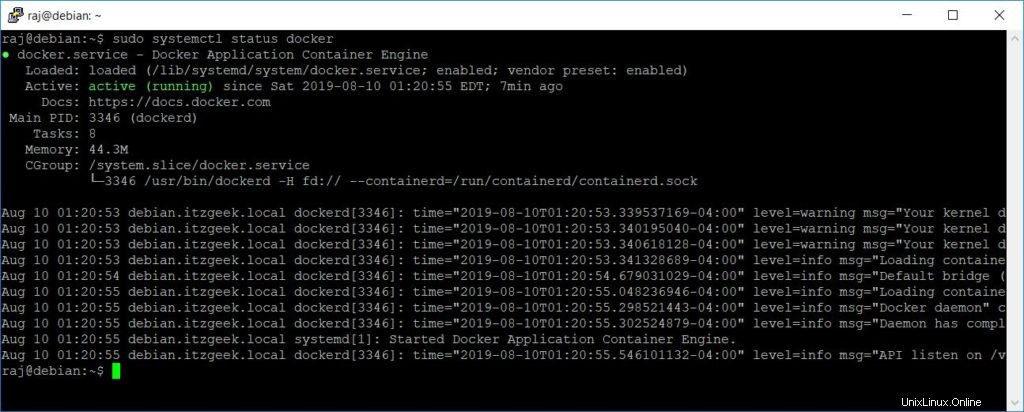
Dockerのインストールを確認する
Dockerのインストールをテストするために、hello-worldコンテナーを実行します。
sudo docker run hello-world
以下の出力は、DockerがDebianOSに正しくインストールされていることを確認しています。
Unable to find image 'hello-world:latest' locally
latest: Pulling from library/hello-world
1b930d010525: Pull complete
Digest: sha256:6540fc08ee6e6b7b63468dc3317e3303aae178cb8a45ed3123180328bcc1d20f
Status: Downloaded newer image for hello-world:latest
Hello from Docker!
This message shows that your installation appears to be working correctly.
To generate this message, Docker took the following steps:
1. The Docker client contacted the Docker daemon.
2. The Docker daemon pulled the "hello-world" image from the Docker Hub.
(amd64)
3. The Docker daemon created a new container from that image which runs the
executable that produces the output you are currently reading.
4. The Docker daemon streamed that output to the Docker client, which sent it
to your terminal.
To try something more ambitious, you can run an Ubuntu container with:
$ docker run -it ubuntu bash
Share images, automate workflows, and more with a free Docker ID:
https://hub.docker.com/
For more examples and ideas, visit:
https://docs.docker.com/get-started/
にアクセスしてください。 root以外のユーザーにDockerの実行を許可する
デフォルトでは、Dockerデーモンはユーザーrootが所有するUnixソケットを使用するため、通常のユーザーにはDockerコマンドを実行する権限がありません。

これを克服するために、通常のユーザーは昇格されたアクセス(sudo)を使用してDockerコマンドを実行します。
sudo docker run hello-world
通常のユーザーがsudoのプレフィックスを付けずにDockerコンテナーを実行できるようにする場合は、以下の手順に従います。
dockerというグループが存在しない場合は作成します。
sudo groupadd docker
必要に応じてユーザーを作成します。 itzgeekを自分のユーザー名に置き換えます。
sudo useradd -m -s /bin/bash itzgeek
ユーザーをDockerグループに追加します。
sudo usermod -aG docker itzgeek
ログアウトして再度ログインし、sudoのプレフィックスを付けずにDockerコマンドを実行します。
docker run hello-world
興味深いトピック
Dockerの基本トピック
1:重要なDockerコマンド–Dockerコンテナの操作
2:Dockerイメージの操作–Dockerイメージの構築
3:DockerFileを使用してDockerイメージを構築する方法
Dockerの高度なトピック
1:CentOS7でDockerプライベートレジストリを設定する方法
2:CentOS7にDockerSwarmをインストールして構成する方法
結論
それで全部です。コメントセクションでフィードバックを共有してください。